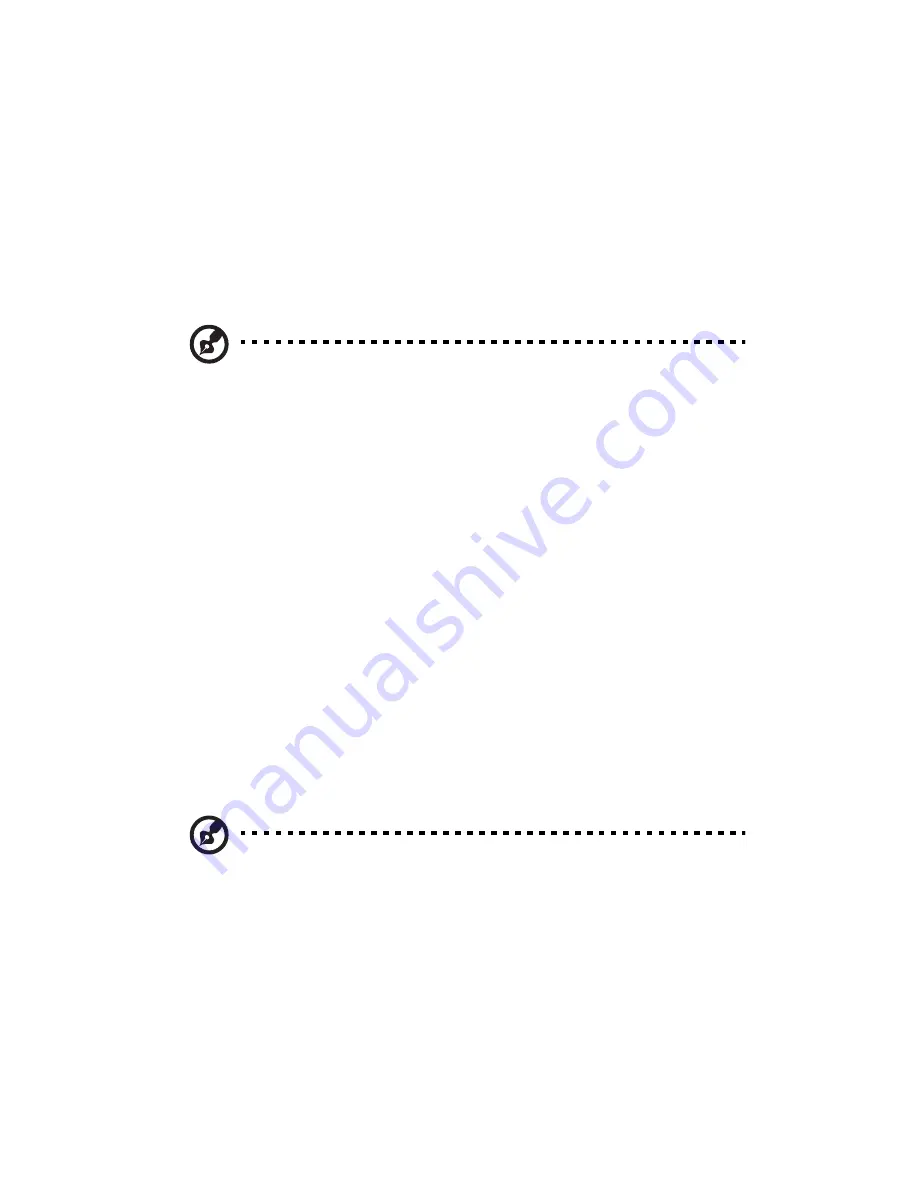
4 Atualizando o seu computador
58
Atualização do computador
Alguns componentes do seu computador podem ser atualizados, como
a memória, o disco rígido, a CPU e as placas de expansão. Observe as
“Precauções na instalação” na página 49 ao instalar ou remover um
componente do computador. Contudo, por motivos de segurança, não
recomendamos que faça as atualizações você mesmo. Se desejar
substituir ou atualizar um desses componentes, entre em contato com
seu revendedor ou com um técnico qualificado para obter assistência.
Observação:
O modelo de placa-mãe mostrado nas figuras a
seguir pode não ser exatamente igual ao do seu computador
Instalando memória adicional
Os quatro soquetes de 184 pinos da placa-mãe suportam DIMMs do tipo
SDRAM (Synchronous Dynamic Random Access Memory) DDR (Double
Data Rate). Você poderá instalar DIMMs de 128 MB, 256 MB, 512 MB ou
1 GB para obter 4 GB, a capacidade máxima de memória.
As DIMMs DDR deverão funcionar a 2,5 volts. É possível instalar módulos
DDR PC2100/DDR266, PC2700/DDR333, ou PC3200/DDR400 nos soquetes
de DIMM DDR. Entre em contato com seu revendedor para obter uma
lista de representantes qualificados de memória DIMM.
Os soquetes de DIMM DDR são independentes uns dos outros. Esta
independência permite que você instale DIMMs DDR com diferentes
capacidades para formar configurações diferentes.
Para remover a DIMM DDR
Observação:
A DIMM DDR tem apenas um entalhe no centro do
módulo.
1
Remover a tampa do computador (consulte a página 51).
2
Localize o soquete da DIMM DDR na placa-mãe.
3
Pressione para fora os clipes em ambos os lados do soquete para
soltar a DIMM DDR (1,2). Puxe suavemente a DIMM DDR para fora
do soquete (3).
Summary of Contents for Veriton 3600GT
Page 1: ...Veriton 3600GT 3600V Guia do usu rio...
Page 5: ...v ndice 101...
Page 6: ...vi...
Page 7: ...1 Introdu o...
Page 8: ...Este cap tulo descreve as especifica es do sistema e o conte do da embalagem do computador...
Page 12: ...1 Introdu o 6...
Page 13: ...2 Tour pelo sistema...
Page 14: ...Este cap tulo discute as caracter sticas e os componentes de seu computador...
Page 31: ...3 Configurando o seu computador...
Page 52: ...3 Configurando o seu computador 46...
Page 53: ...4 Atualizando o seu computador...
Page 67: ...61...
Page 70: ...4 Atualizando o seu computador 64...
Page 71: ...5 Utilit rios do sistema...
Page 72: ...Este cap tulo descreve os aplicativos pr instalados no computador...
Page 91: ...6 Perguntas mais freq entes...
Page 96: ...6 Perguntas mais freq entes 90...
Page 97: ...Ap ndice A Avisos...
Page 102: ...Ap ndice A Avisos 96...
Page 103: ...Ap ndice B Cuidados com o computador...
















































